通用工会财会软件常见问题解答.docx
《通用工会财会软件常见问题解答.docx》由会员分享,可在线阅读,更多相关《通用工会财会软件常见问题解答.docx(11页珍藏版)》请在冰豆网上搜索。
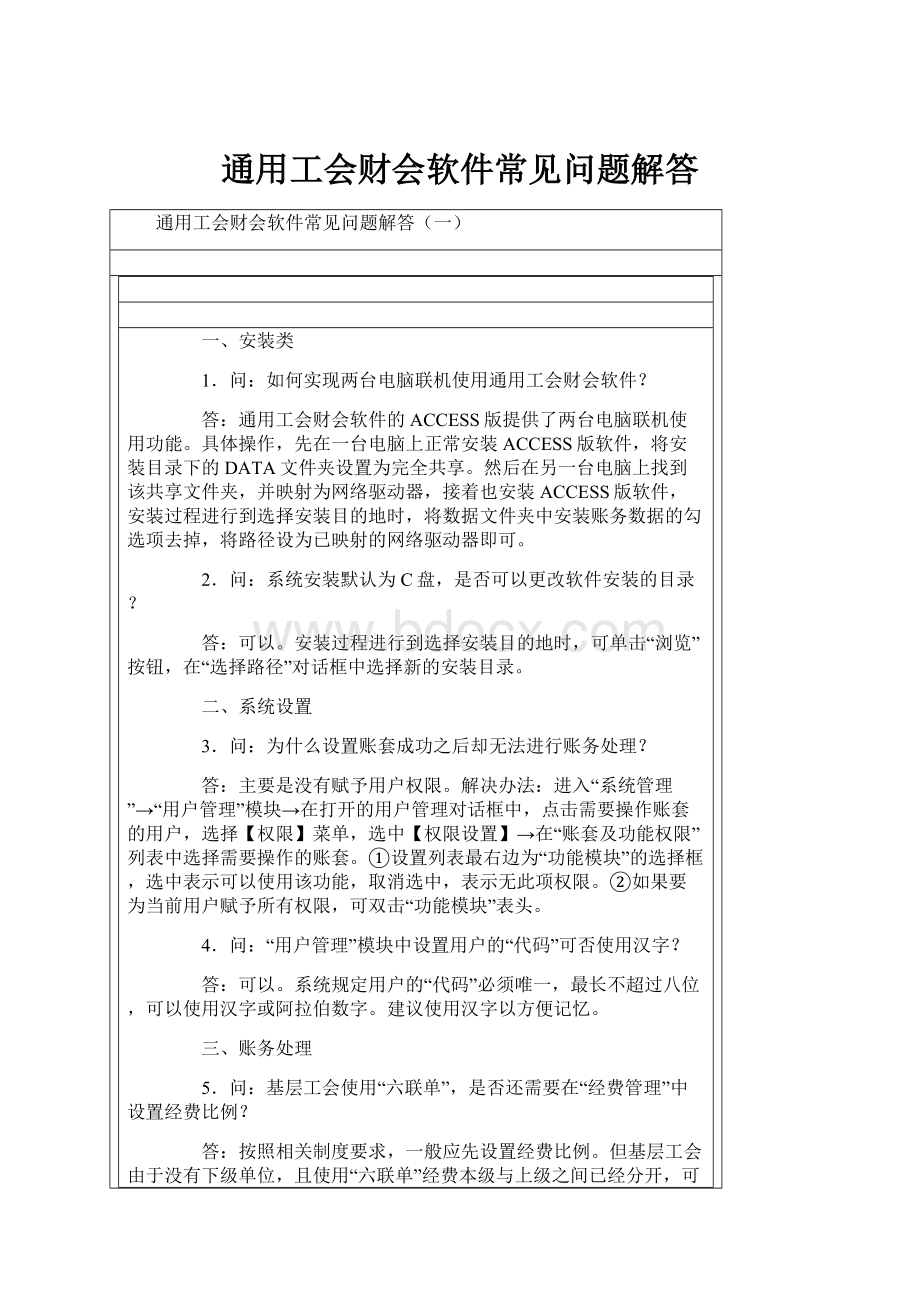
通用工会财会软件常见问题解答
通用工会财会软件常见问题解答
(一)
一、安装类
1.问:
如何实现两台电脑联机使用通用工会财会软件?
答:
通用工会财会软件的ACCESS版提供了两台电脑联机使用功能。
具体操作,先在一台电脑上正常安装ACCESS版软件,将安装目录下的DATA文件夹设置为完全共享。
然后在另一台电脑上找到该共享文件夹,并映射为网络驱动器,接着也安装ACCESS版软件,安装过程进行到选择安装目的地时,将数据文件夹中安装账务数据的勾选项去掉,将路径设为已映射的网络驱动器即可。
2.问:
系统安装默认为C盘,是否可以更改软件安装的目录?
答:
可以。
安装过程进行到选择安装目的地时,可单击“浏览”按钮,在“选择路径”对话框中选择新的安装目录。
二、系统设置
3.问:
为什么设置账套成功之后却无法进行账务处理?
答:
主要是没有赋予用户权限。
解决办法:
进入“系统管理”→“用户管理”模块→在打开的用户管理对话框中,点击需要操作账套的用户,选择【权限】菜单,选中【权限设置】→在“账套及功能权限”列表中选择需要操作的账套。
①设置列表最右边为“功能模块”的选择框,选中表示可以使用该功能,取消选中,表示无此项权限。
②如果要为当前用户赋予所有权限,可双击“功能模块”表头。
4.问:
“用户管理”模块中设置用户的“代码”可否使用汉字?
答:
可以。
系统规定用户的“代码”必须唯一,最长不超过八位,可以使用汉字或阿拉伯数字。
建议使用汉字以方便记忆。
三、账务处理
5.问:
基层工会使用“六联单”,是否还需要在“经费管理”中设置经费比例?
答:
按照相关制度要求,一般应先设置经费比例。
但基层工会由于没有下级单位,且使用“六联单”经费本级与上级之间已经分开,可以采用简便办法。
具体操作如下:
在“账务处理”→“基础设置”→“会计科目”之中,双击拨缴经费收入科目,在跳出的会计科目修改窗口中,将【经费核算】和【辅助核算】前的“√”选项去掉。
6.问:
凭证录入到银行存款科目时,自动跳出“银行单据”和“结算号”,有什么办法不强制跳出?
答:
目前还没有办法,已经向通用软件公司提出改进建议。
可通过鼠标在凭证任意空白位置点一下,实现正常录入。
7.问:
输入的凭证是否可以按日期自动排序?
答:
目前无此功能,已经向通用软件公司提出改进建议。
四、报表打印
8.问:
如何生成会计报表?
答:
以资产负债表为例,进入“报表管理”子系统,首次使用时,需要输入账套年度。
比如“2010”。
选择【窗口】下拉式菜单中的【报表制作】→再选择【文件】菜单中的【新建报表】,在新建报表对话框中选择会计月份和资产负债表,单击“确定”按钮。
9.问:
如何保存或退出会计报表?
答:
通用工会财会软件报表以模板为基础,以EXCEL表格为显示方式。
可以通过【文件】下拉式菜单中的【保存报表】和【退出】来实现相关操作。
注意,直接按窗口中的“×”无法退出报表。
10.问:
如何打印凭证、账页和报表?
答:
通用工会财会软件默认设置凭证、账页和报表都是A4纸打印,其中一张A4纸打印两张凭证。
也可以采用套打方式进行凭证和账页打印,套打纸的供应与上级工会组织联系后统一购买。
11.问:
如何使一张A4纸对裁后生成两张相同大小的凭证?
答:
修改【凭证打印设置】,页边距上2;下3.9;左1.8;右0;自动分页,勾选项选中;按格式二打印,勾选项选中;凭证间隔为3厘米;栏目宽度中摘要设为6厘米;科目设为6厘米;打印选项中数量及单价,勾选项去掉;外币及汇率,勾选项去掉。
通用工会财会软件常见问题解答
(二)
一、下载安装
1.问:
工会财会软件在市总工会网站上哪里下载?
答:
进入市总工会网站之后,找到右上方“公告栏”,点击按钮“更多”→选择“工会会计制度、培训资料和报表下载”栏目→选择“全总新会计制度管理系统软件”,或直接在地址栏内输入http:
//www.shzgh.org/renda/node5902/node6520/node6525/u1a1625096.html,选中“全总新会计制度管理系统软件”后右击鼠标,以“目标另存为…”方式进行下载。
下载完成后生成一个压缩文件,以WINRAR等软件解压缩,双击AUTORUN.EXE图标实现安装。
二、系统设置
2.问:
新建账套时应该注意的问题?
答:
⑴账套代码:
以3位数字或字母标识一个账套,且必须唯一;
⑵账套名称:
最大长度为10个汉字(或20个字母、数字);
⑶单位名称:
该项必须录入,打印到凭证、账簿和报表上以“单位名称”为准;
⑷启用月份:
应设置为1月份开始启用,如启用月份不是1月份,而是7月份开始启用,则前6个月无法记账。
账套建立之后,启用月份将不能再修改,发现设置错误,只能在删除后重新建立一个账套,这点需要尤其注意。
3.问:
单位名称最多可输入多少个汉字?
答:
现在最多允许输入15个汉字,如果单位全称较长,只能使用规范化简称。
三、账务处理
4.问:
为什么有时候经费收缴情况表(工会02表附表1)与账面数不符?
答:
多数原因是第402科目拨缴经费收入录入的日期与缴费所属时期不统一造成的账表不符。
通用工会财会软件默认计算机时钟显示的日期为当前业务日期和缴费日期,如“缴费所属期”与录入的日期不一致,在录入拨缴经费收入科目时,应对跳出的经费收入录入窗口中“缴费所属期”进行修改,使经费归属到正确的月份。
5.问:
拨缴经费收入能否与“银行存款—经费集中户”自动生成对应分录?
答:
暂时不能。
拨缴经费收入的自动生成对应分录功能,只能与一级科目对应,银行存款是一级科目,经费集中户是二级科目,所以无法直接与经费集中户自动对应。
6.问:
拨缴经费收入按比例设置形成一分钱的差异怎么办?
答:
按经费比例设置后,拨缴经费收入遇分数位是单数时,则产生一分钱差异,当时不用处理,年底时统一进行调整。
7.问:
凭证摘要可最长输入多少个字?
答:
摘要最多能录入20个汉字(或40个字母、数字)。
8.问:
收款凭证和付款凭证做颠倒时,软件是否有错误自动提示功能?
答:
暂时无法提示。
已向软件开发公司提出增加该项自动校验功能的建议。
9.问:
快速凭证如何设置?
答:
通过对当前凭证作为样本保存起来,以后若要输入类似的凭证,调用所存的样本凭证来实现。
具体操作如下,作为快速凭证的样本凭证录入完成后,选择【编辑】下拉式菜单中的【生成样本凭证】,需要调用时,选择【编辑】下拉式菜单中的【调用常用凭证】。
四、报表打印
10.问:
使用通用工会财会软件套打纸,凭证上出纳人员无法自动生成问题?
答:
通用工会财会软件专用套打纸,目前凭证上出纳人员无法自动生成,此问题已向软件公司提出改进建议,暂时需要手工签字或盖章。
11.问:
使用VISTA系统或WINDOWS7系统“报表管理”出错问题?
答:
部分VISTA系统或WINDOWS7系统用户安装通用工会财会软件时不安装在C盘下面,在“报表管理”模块中会出现问题,比如报表管理模块进不去或者在做资产负债表时“结余”科目取不到期末数字。
建议安装软件时采用默认路径。
通用工会财会软件常见问题解答(三)
一、安装类
1.问:
新工会会计制度管理系统软件(暨通用工会财会软件)可以在WindowsVista操作系统及Windows7操作系统下正常使用吗?
答:
对于WindowsVista操作系统下安装通用工会财会软件,通用软件公司已经全面检测并通过了各项测试,不存在问题,可以放心使用。
基于Windows7操作系统的通用工会财会软件测试也将于近期完成,需要说明的是由于通用工会财务软件是基于32位操作系统之下开发的,对64位操作系统不支持。
2.问:
Access版网络共享已经提示设置成功,怎么仍无法实现通用工会财会软件的数据共享?
答:
使用Access版进行两台或数台机器数据共享时,设为主机的计算机内数据文件夹必须保证安装在以下路径“\ProgramFiles\GasfGh70\DATA”,否则无法实现数据共享。
二、账务处理
3.问:
每月末(或季度末)进行结账时,系统会出现提示信息“收支科目余额不为0,是否继续?
”,该怎么办?
答:
对于采用表结法编制会计报表的工会单位,由于月末(或季度末)不结转收入支出类科目,仅年末一次结转,故会出现上述提示信息,按“是”按钮即可正常进行结账。
4.问:
凭证录入中按放大镜按钮弹出会计科目列表,该列表排列过于紧密,很容易上下选择错行,有什么办法可以录入时会计科目选择更方便?
答:
无法手动更改会计科目列表的行距间隔。
目前系统采用列表和树状图两种方式,当选择树状图显示方式时,录入会计科目时选择更方便,具体步骤:
进入账务处理子系统,点击【基础设置】→选择【参数设置】→【账簿设置】,选中“树状图”,确定即可。
5.问:
拨缴经费收入如果做错了,是否可以进行红字冲销?
答:
不行。
该科目如果做错只能删除后重新录入。
6.问:
凭证录入中会计科目输入可否直接输入会计科目名称?
答:
可以。
如果是输入是明细科目,需要在明细科目之前加分隔符“/”。
例如直接输入“维权支出/送温暖费”。
三、报表及账簿打印
7.问:
我们单位使用的是office2007办公软件,为什么找不到“报表制作”按钮?
该怎样打印会计报表?
答:
通用工会财会软件支持office2000、office2003和office2007办公软件,但office2007办公软件显示方式与前二者有区别,office2007需点击“加载项”,之后就与office2000与office2003一样,能看得到“报表制作”等按钮,选择【窗口】下拉式菜单中的【报表制作】→再选择【文件】菜单中的【新建报表】,可以选择会计报表类型和月份进行打印。
8.问:
如何把年度、季度、月度收入支出表中“拨入经费收入”改成正确的“拨缴经费收入”会计科目?
答:
通用工会财会软件的收入支出表,错把会计科目“拨缴经费收入”写成“拨入经费收入”。
具体更改方法是,打开报表管理子系统→点击【窗口】下拉式菜单→选择【模板定义】,再选择【文件】菜单中的【打开模板】,选中年度、季度、月度收入支出表,把“拨入经费收入”改成“拨缴经费收入”科目,保存即可。
9.问:
年度收入支出表中“补助下级支出-其他补助”会计科目(科目代码为50607)上年数为什么取不到?
答:
这是通用工会财会软件取数公式设置时的一个差错。
具体更改方法是,打开报表管理子系统→点击【窗口】下拉式菜单→选择【模板定义】,再选择【文件】菜单中的【打开模板】,选中年度收入支出表,把会计科目代码为“50607其他补助”上年数原公式改为=YJLF("","50607",-1,0,"RMB"),保存即可。
10.问:
为什么运行“报表管理”子系统时会出现以下′1004′错误?
运行时错误′1004′:
应用程序定义或对象定义错误
继续结束调试帮助
答:
出现上述错误是因为安装时变动了安装路径。
系统规定安装时更改目的地只能更改盘符号,不能变动后面的默认路径。
例如,系统默认安装路径是C:
\ProgramFiles\GasfGh70,可以改成D:
\ProgramFiles\GasfGh70,但不能改成E:
\工会财会软件\等自定义形式,否则将会出现′1004′错误。
11.问:
怎样实现账簿连续打印?
答:
该功能是在总账下实现的。
具体步骤:
进入账务处理子系统,点击【总账】→选择【账簿打印】模块,“账簿格式”可选择三栏式明细账或科目总账。
通用工会财会软件常见问题解答(四)
一、安装类
㈠问:
通用工会财会软件目前有几个版本,应该如何下载安装?
答:
目前通用工会财会软件有两个版本,分别是“通用财会软件工会7.0版”(暨财政部《工会会计制度》管理系统软件V1.0版)和“财政部《工会会计制度》管理系统软件V2.0版”。
两个版本的软件都放在上海市总工会网站(http:
//www.shzgh.org)的“公告栏”内,供各级工会免费下载、使用。
㈡问:
如何将通用工会财会软件7.0版本升级到《工会会计制度》管理系统软件V2.0版?
答:
请在升级前务必做好以下准备工作
?
对原版本的通用工会财会核算软件进行数据备份
?
关闭所有的杀软、防火墙及其他实时监控防护软件,升级成功后再开启,如不关闭这些软件,可能引起其拦截升级文件,导致升级失败
?
退出原版通用工会财会软件所有功能模块,同时退出其他应用软件
已使用通用工会财会软件7.0版本(暨财政部《工会会计制度》管理系统软件V1.0版)的工会通过安装软件升级包无缝衔接模式进行升级。
具体方法如下:
登录上海市总工会网站(http:
//www.shzgh.org),点击公告栏的【更多】按钮。
在新打开的窗口中找到公告“关于市总网站下载安装“财政部《工会会计制度》管理系统软件V2.0”的通知”。
点击下载“update2011工会升级包”,
也可以通过在网站地址栏直接输入以下网址:
http:
//www.shzgh.org/renda/node5902/node6520/node6525/index.html
直接双击update2011工会升级包.exe程序,根据提示进行升级。
软件升级完成后在桌面自动生成“财政部《工会会计制度》管理系统”快捷图标,升级即成功。
㈢问:
安装《工会会计制度》管理系统软件V2.0版时出现错误(如出现下图显示的错误)或软件自动弹出安装程序导致无法安装如何处理?
答:
可能引起安装失败原因:
1、下载“《工会会计制度》管理系统V2.0安装盘”没有达到100%时就开始安装,导致下载软件不完整致使无法安装;2、因为“《工会会计制度》管理系统V2.0安装盘”是压缩文件形式,必须先进行解压缩,解压缩不完整容易造成软件无法安装。
解决办法:
1、重启Windows操作系统并重新下载“《工会会计制度》管理系统V2.0安装盘”,对下载的软件进行解压缩,运行其中“Autorun.exe”程序,根据提示进行安装,安装完成后在桌面自动生成“财政部《工会会计制度》管理系统”快捷图标,安装成功。
2、如前述方法仍不能安装,可以先下载通用工会财会软件7.0版(暨财政部《工会会计制度》管理系统软件V1.0版),再通过软件升级包进行升级完成安装。
二、系统设置
㈣问:
什么是数据备份?
V2.0版对备份功能作了哪些改进?
答:
数据备份是将本系统存放在硬盘中的数据建立软盘副本或硬盘文件副本,一旦硬盘数据被破坏,通过恢复功能能使系统数据得到尽快恢复以保证业务的正常进行。
V2.0版对备份功能进行调整加强。
增加了“账套引出”和“账套引入”功能。
这些功能能够方便地恢复报表信息、报表模板,使备份的文件含账套信息并自动建账,不必重新建立账套。
㈤问:
为什么进入系统管理后不能数据备份?
应该如何解决?
答:
出现无法进行数据备份,主要是因为操作人员(即用户)没有数据备份的权限,必须要为相应的操作人员添加“数据管理”功能权限,才能进行数据备份。
出现不能数据备份情况,建议以系统默认“dba”用户(即系统管理员)来进行数据备份。
备份步骤如下:
进入系统管理子系统,出现用户登录界面,如下图
用户选择“dba”(没有密码),直接点击【确定】按钮。
选择【数据管理】→在下拉式菜单选择备份的账套名称以及需要备份的年份(一个年度账生成一个备份文件),点击【备份】按钮→选择保存的路径,根据提示即可完成备份。
三、账务处理和经费管理
㈥问:
如何查询以前年度会计凭证和账簿?
答:
《工会会计制度》管理系统软件V2.0可以通过登录时修改“业务日期”中的“年度”,直接进入到以往会计年度,方便的查到以前年度会计信息。
㈦问:
基层工会如何在《工会会计制度》管理系统软件V2.0版中设置上缴经费比例?
答:
基层工会可在“经费管理”中进行初始化设置。
例如某基层工会进行如下设置:
1、在“本单位设置”中,单击“本级经费比例设置”,在打开的窗口中点击“增行”,按下列比例设置。
缴费单位上缴比例本级留存经费比例本级上缴经费比例下拨经费比例
1006040
2、在“本单位信息”中,录入“单位代码”和“单位名称”,并设置经费比例。
单位代码:
001单位名称:
某某基层工会
单位上缴比例:
100单位留存比例:
60
四、报表及账簿打印
㈧问:
为什么使用套打模式打印出来的格式与专用套打纸张有差异?
答:
遇到套打出现格式问题时,应检查打印机中安装的打印机驱动程序是否正确,如果打印驱动程序与打印机型号不匹配,则容易出现差错。
㈨问:
能否使工会主席、财务负责人和制表人姓名直接生成在工会会计报表上?
答:
有两种办法可以生成此功能,以资产负债表为例:
1、打开报表管理子系统,选择【窗口】下拉式菜单中的【报表制作】→再选择【文件】菜单中的【新建报表】,选中资产负债表,添加工会主席、财务负责人和制表人姓名,并保存报表。
2、打开报表管理子系统→点击【窗口】下拉式菜单→选择【模板定义】,再选择【文件】菜单中的【打开模板】,选中资产负债表,添加工会主席、财务负责人和制表人姓名,并保存模板。
㈩问:
使用A4纸打印账簿和凭证出现打印超出边界应如何处理?
答:
由于使用的操作系统和打印机型号不同,可能会遇到打印出来的账簿和凭证超过A4纸边界情况,以打印账簿为例,可通过“打印设置”功能进行微调来解决。
具体步骤如下:
进入“账务处理”子系统,选择【总账】→单击【账簿打印】→点击【打印设置】按钮→选择【工作表】,直接修改列宽的数值,修改完成后【确定】即可。